
Owen Little
0
2082
150
Jak Chris nedávno popsal, Windows má spravedlivý podíl obtěžování 10 obtěžování Windows, které byste se nyní mohli zbavit hned teď 10 Windows obtěžování, které byste se mohli zbavit hned teď Vyrábíme s Windows, ale není to dokonalé. Ve skutečnosti mohou být počítače se systémem Windows velmi otravné. Jsou plné nejrůznějších nepříjemných funkcí, které se jen dostanou do cesty a zpomalují nás, .... Jednou z těch nepříjemností, které mě nejvíce napadají, je kontextové menu pravým tlačítkem myši na soubor. Zdá se, že je to zvíře, které se podle přání mění a morfuje. Někdy nabízí to, co potřebujete, ale většinou to ne.
Pravým tlačítkem myši je také pravděpodobně jedna z oblastí Windows, která má potenciál nabídnout velkou produktivitu. Namísto hledání příkazů nebo hledání v úvodní nabídce, kde byla tato aplikace nainstalována, vám klepnutím pravým tlačítkem získáte bleskově rychlý přístup ke všemu během několika sekund. Pokud o tom přemýšlíte, kromě věcí, jako jsou klávesové zkratky, Master Tyto univerzální klávesové zkratky pro editaci textu Master Tyto univerzální klávesové zkratky pro editaci textu Po měsících cvičení jste konečně zvýšili rychlost psaní nad rychlost šnek. Konečně jste se dostali na kloub, že se nedíváte na klávesnici pro každou postavu. Už ne ... a frázově se rozšiřující Ušetřete čas a úsilí při psaní s PhraseExpander Professional [prozradí] Ušetřete čas a úsilí při psaní s PhraseExpander Professional [prozradí] Pokud jste jako já, strávíte velkou část dne psáním váš počítač - ať už reaguje na e-maily, psát papíry, zkoumat na internetu, nebo jen chatovat s přáteli ..., kontextové menu po kliknutí pravým tlačítkem je skutečně časově úsporným nástrojem volby.
Kontextové menu s pravým tlačítkem myši můžete změnit úpravou registru nebo pomocí nástrojů, které vám jej pomohou vylepšit. 7 Úžasné nástroje pro vylepšení nabídky pravým tlačítkem myši [Windows] 7 Úžasné nástroje pro vylepšení nabídky pravým tlačítkem myši [Windows] Pravým tlačítkem myši v systému Windows je funkce, kterou můžeme často považovat za samozřejmost, ale může nám opravdu usnadnit život. Pokročilí uživatelé to asi tak moc nepoužívají, protože se naučili vše potřebné ..., ale ve vší upřímnosti není nic užitečného nebo tak účinného, než to udělat v FileMenu Tools.
Místní nepříjemné kontextové menu
Nevím, proč Microsoft zkomplikoval kontext klepnutí pravým tlačítkem myši, nebo proč se zdá tak plynulý a mění se všude. V závislosti na typu souboru, na který kliknete, se změní místní nabídka (což je samozřejmě smyslem) “kontext”), ale existuje mnohokrát, kdy kontext, který předpokládá Windows, není vždy ten kontext, který chcete.
Před stažením a instalací FileMenu Tools vypadají vaše kontextové menu po kliknutí pravým tlačítkem myši.
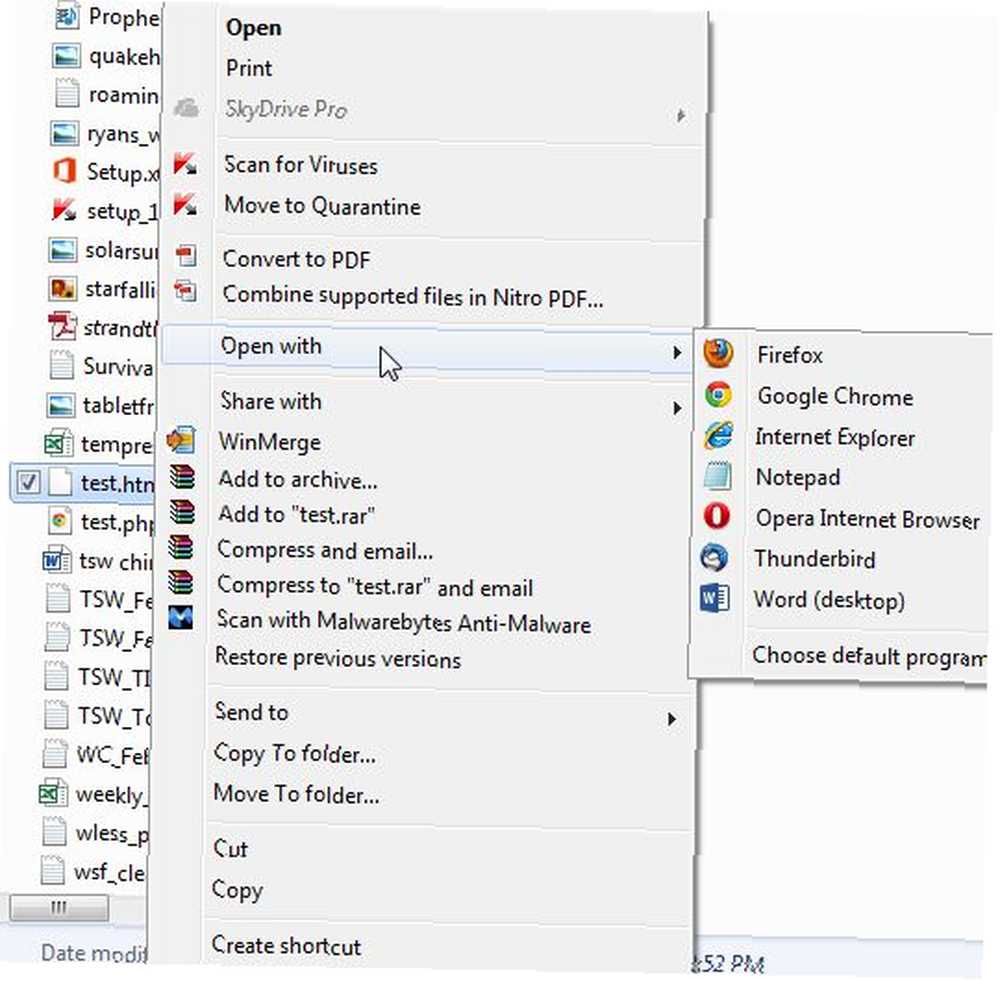
Jak vidíte, u souboru HTML mi dává možnost otevřít se v prohlížeči, který jsem nainstaloval, nebo dokonce v programu Poznámkový blok nebo Word - ale co všechny ostatní nainstalované aplikace, které mohou otevřít soubor HTML? Nainstaloval jsem několik editorů stránek WYSIWYG, které bych rád použil, a seznam dalších aplikací, které mohou otevírat soubory HTML, takže tento seznam je trochu omezený. Totéž lze říci pro “Poslat komu” a další položky v kontextové nabídce.
Lze je upravovat, ale není to něco, co může udělat každý uživatel pomocí několika jednoduchých kliknutí - za tím účelem budete chtít nainstalovat nástroje FileMenu Tools. Je to bezplatná aplikace, ale musím zdůraznit, že jelikož je bezplatná, pokouší se nainstalovat několik aplikací ve stylu reklamy. Dávejte pozor, abyste klikli “Přeskočit” a ne “další“!
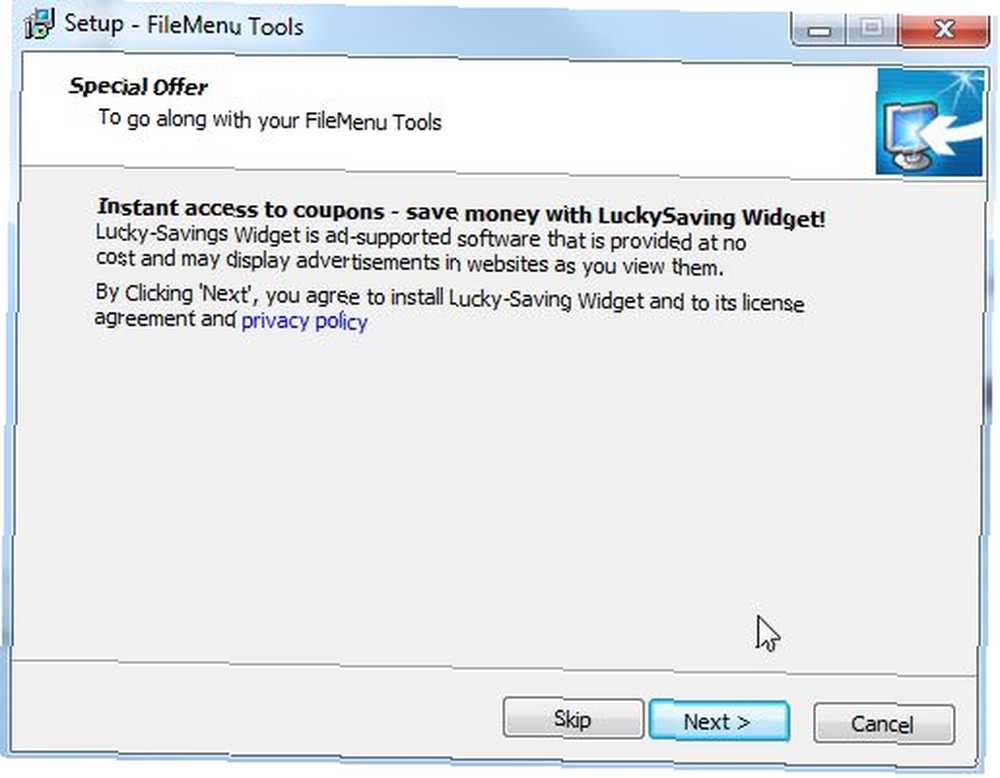
Další okno, které je třeba sledovat, je “Speciální nabídka” krok. Nepoužívejte “Rychlý” - nainstaluje do vašeho prohlížeče panel nástrojů Delta. Místo toho klikněte na “Pokročilý” a zrušte zaškrtnutí všech políček (pokud samozřejmě nechcete mít lištu nástrojů).
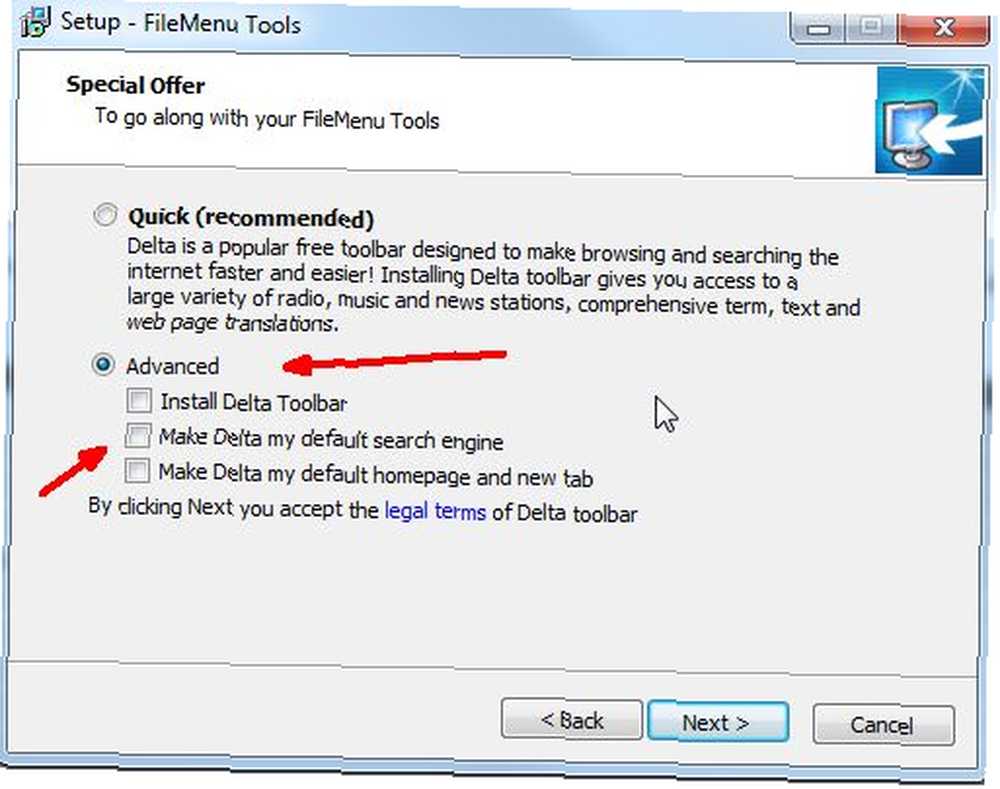
Po dokončení budou na vašem systému nainstalovány a aktivní nástroje FileMenu Tools. Nyní jste připraveni začít přizpůsobovat své položky FileMenu podle libosti. Co tento nástroj dělá, je vám dává možnost upravit “Poslat komu” menu, a také vytvořit vlastní nabídku, která se dostane pod “Nástroje FileMenu” v kontextové nabídce. Tato přizpůsobená oblast vám dává v osobním prostoru v místní nabídce možnost umístit cokoli, co chcete.
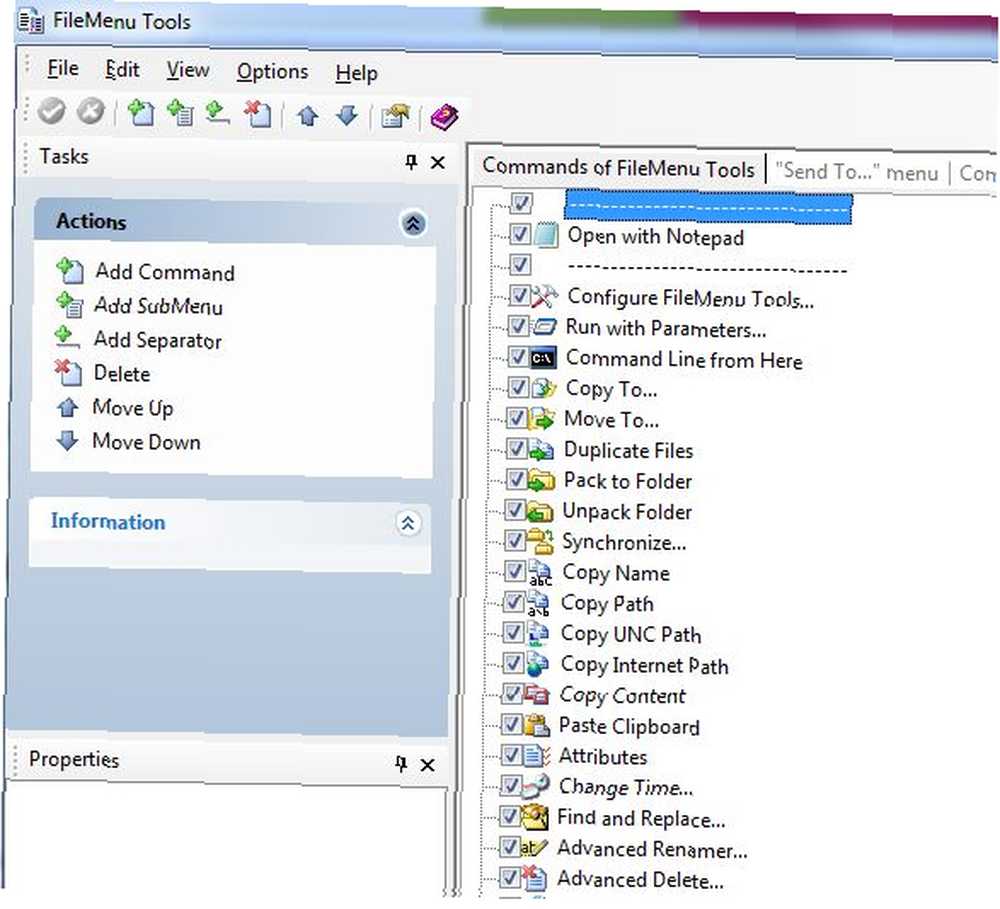
Chcete-li přizpůsobit seznam nabídek Odeslat, stačí kliknout na ikonu “Poslat komu” Karta nabídky.
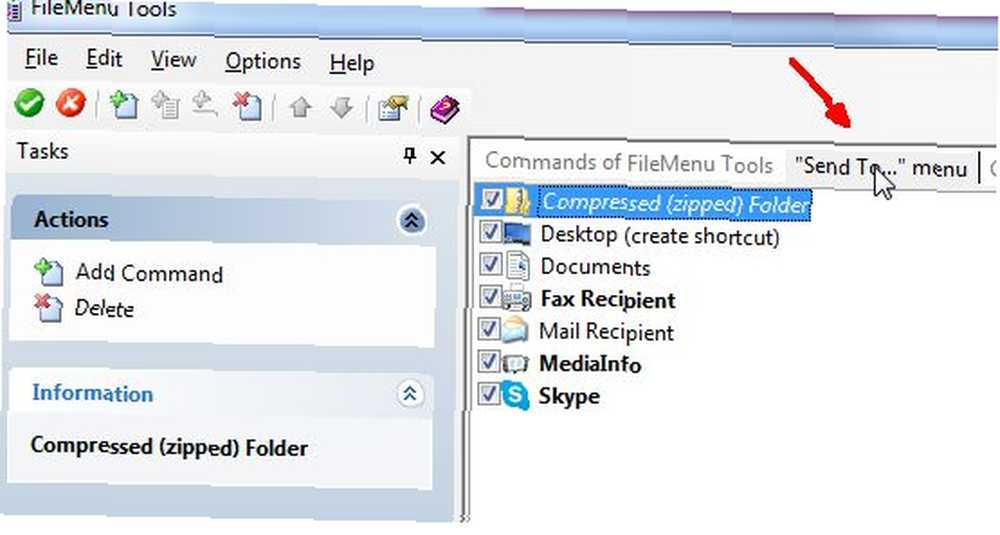
Poté můžete do seznamu přidat nové položky a svázat je s libovolným spustitelným souborem v počítači. Vše, co musíte udělat, je vyhledat soubor exe a přiřadit jej jako cíl.
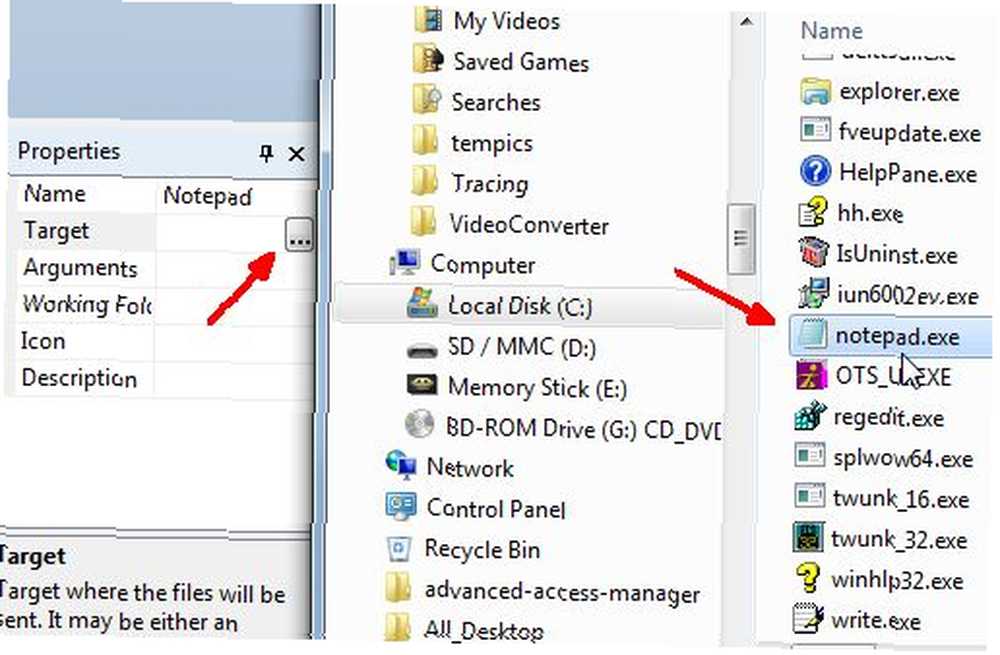
Schopnost přizpůsobit nabídku Odeslat je skvělá, ale skutečnou sílou tohoto nástroje je to, že do kontextové nabídky pravým tlačítkem myši přidá možnost FileMenu Tools. Toto je vaše vlastní dětské hřiště.
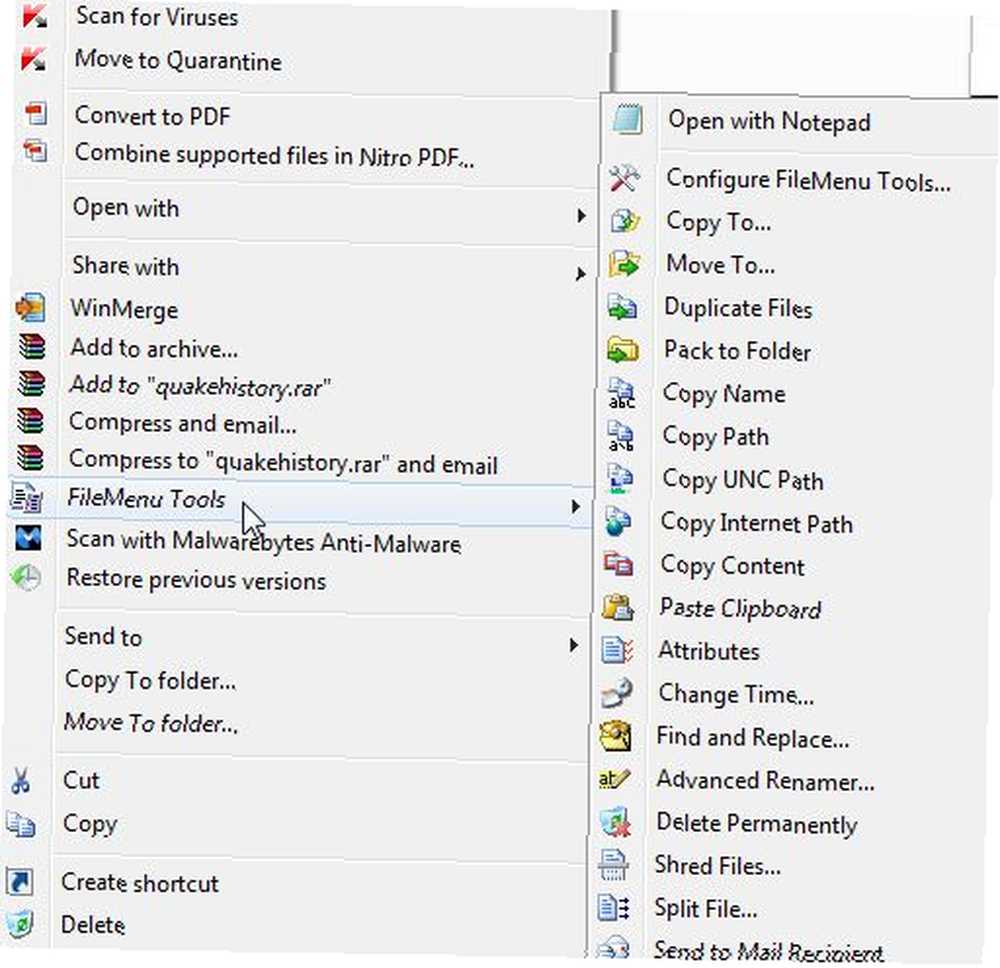
Do této nabídky můžete nejen přidat jakýkoli program, příkaz, dávkovou úlohu nebo cokoli jiného, co chcete, ale nabídka FileTools Menu je dodávána s množstvím opravdu užitečných nástrojů, v neposlední řadě je “Skartovat soubory” nástroj, který bezpečně odstraní soubor, na který jste klikli pravým tlačítkem. Můžete si vybrat ze čtyř způsobů odstranění, abyste zajistili, že po odstranění tohoto souboru nebude již nikdy obnoven.
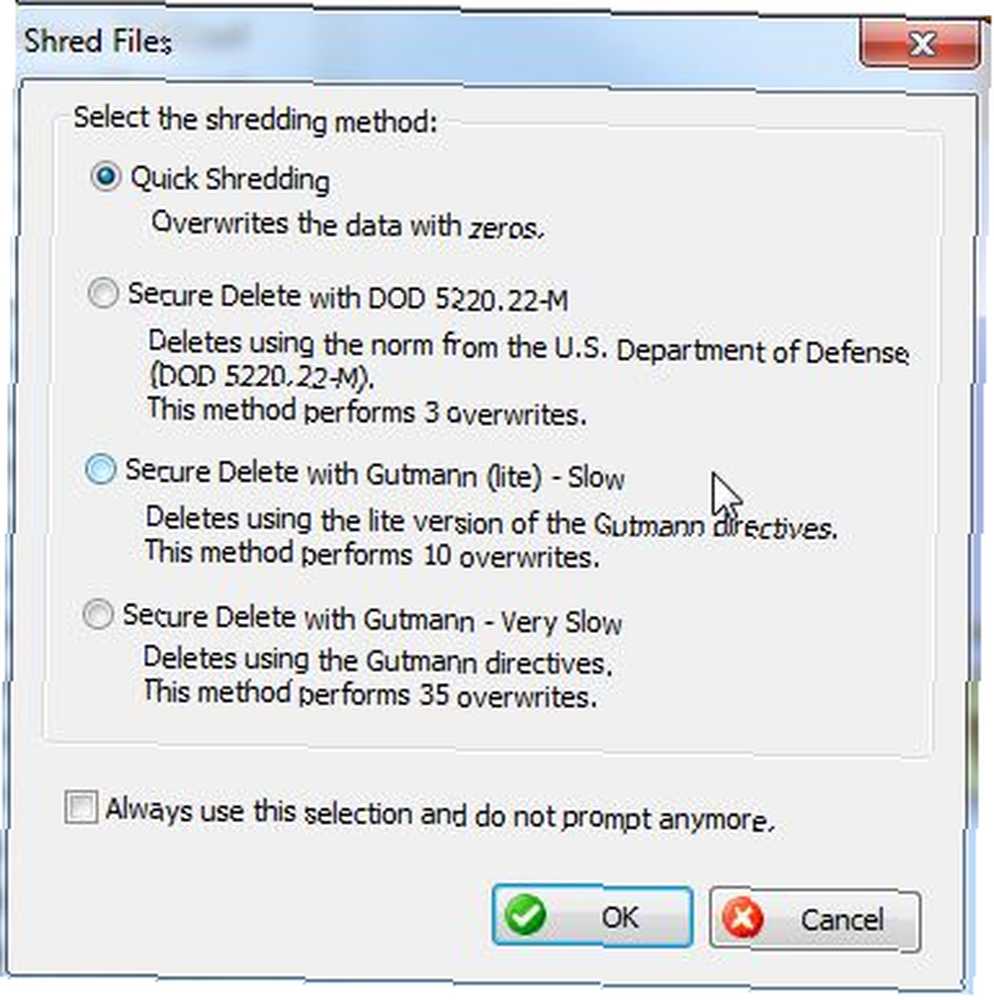
Dalšími dostupnými nástroji, které přicházejí s instalací FileMenu Tools, jsou věci jako duplikování souborů, změna vytvoření, časová razítka posledního zápisu a času přístupu k souboru, rozdělení souboru, vytvoření symbolického odkazu na soubor a další.
FileMenu Tools je jeden nástroj, který jsem nainstaloval a ponechal v mém systému na dlouhou trať, protože ve skutečnosti odstranil jednu z nejhorších nepříjemností, kterou jsem měl s Windows po dlouhou dobu. Používám nabídku FileMenu Tools více než kterákoli jiná oblast kontextové nabídky klepnutím pravým tlačítkem myši a jsem si jistý, že ano.
Už jste někdy použili FileMenu Tools? Trápí vás také kontextové menu klepnutím pravým tlačítkem? Sdílejte svá vlastní řešení a tipy ohledně kreativních způsobů použití nástrojů FileMenu v níže uvedené oblasti komentářů.
Obrazový kredit: Ruční tlačení dotykové obrazovky pomocí Shutterstocku











